Cách khắc phục mã lỗi PlayStation 5 CE-100045-0
Trong bài viết này, chúng tôi sẽ cố gắng giải quyết vấn đề "Mã lỗi CE-100045-0" mà người dùng Playstation 5 gặp phải khi tải xuống hoặc cập nhật bất kỳ trò chơi nào.

Người dùng Playstation 5 gặp phải sự cố "Mã lỗi CE-100045-0" khi tải xuống hoặc cập nhật bất kỳ trò chơi nào, hạn chế quyền truy cập tải xuống của họ. Nếu đang gặp phải vấn đề như vậy, bạn có thể tìm ra giải pháp bằng cách làm theo các bước bên dưới.
Mã lỗi PlayStation 5 CE-100045-0 là gì?
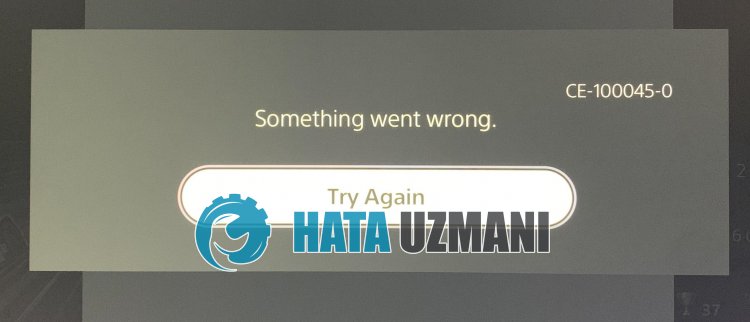
Lỗi "CE-100045-0" của Playstation 5 có nghĩa là kết nối internet bị mất hoặc yếu.
Ngoài ra, việc bảo trì máy chủ PlayStation Network có thể khiến bạn gặp phải nhiều lỗi khác nhau như thế này.
Tất nhiên, bạn có thể gặp lỗi như vậy không chỉ vì sự cố này mà còn do nhiều sự cố khác.
Đối với điều này, chúng tôi sẽ cố gắng giải quyết vấn đề bằng cách cho bạn biết một số gợi ý.
Cách khắc phục mã lỗi PlayStation 5 CE-100045-0
Để khắc phục lỗi này, bạn có thể tìm giải pháp cho vấn đề bằng cách thực hiện theo các đề xuất bên dưới.
1-) Khởi động lại bảng điều khiển
Bất kỳ lỗi tức thời nào trong bảng điều khiển của bạn có thể gây ra nhiều lỗi và có thể không mở được trò chơi.
Đối với điều này, chúng tôi có thể ngăn chặn những sự cố như vậy bằng cách tắt và bật bảng điều khiển của bạn.
Cho dù đề xuất này nghe có vẻ ngớ ngẩn nhưng nó có thể giúp chúng tôi tìm ra nguyên nhân gây ra sự cố hoặc không.
2-) Khởi động lại Modem
Khởi động lại modem sẽ giúp bạn loại bỏ nhiều sự cố Internet có thể xảy ra.
Nếu kết nối Internet của bạn gặp sự cố, hãy tắt thiết bị bằng cách nhấn nút nguồn ở phía sau modem.
Sau đó đợi khoảng 20-30 giây và bật thiết bị bằng cách nhấn lại vào nút nguồn.
Sau khi truy cập được Internet, bạn có thể kiểm tra xem sự cố vẫn tiếp diễn.
3-) Thay đổi cài đặt DNS
Nếu bạn không biết cách thay đổi cài đặt PlayStation dns, hãy làm theo các bước chúng tôi giải thích bên dưới;
- Nhập tab Cài đặt.
- Nhấp vào Mạng.

- Nhấp vào "Thiết lập kết nối Internet" trên màn hình mở ra.
- Nhấp vào kết nối mạng được kết nối trên màn hình và nhấp vào "Cài đặt nâng cao".
- Nhấp vào tùy chọn "Cài đặt DNS" trên màn hình mở ra và đặt tùy chọn "Thủ công". Trên màn hình xuất hiện, hãy viết Địa chỉ DNS mà chúng tôi đã cung cấp bên dưới Địa chỉ DNS chính và phụ.
Địa chỉ DNS của Google;
DNS chính: 8.8.8.8
DNS phụ: 8.8.4.4

Kiểm tra xem sự cố vẫn tiếp diễn sau quá trình này.
4-) Cập nhật phần mềm hệ thống
Quá trình chúng tôi sẽ thực hiện này có thể cứu được cả những lỗi có thể xảy ra trên bảng điều khiển Playstation 5.
Chúng tôi cần kiểm tra tệp cập nhật mà bạn đã lưu trong bộ nhớ.
Đối với điều này, bạn hoàn toàn có thể định dạng tệp cập nhật mà bạn đã cài đặt trong bộ nhớ và tải xuống tệp cập nhật mới nhất và thực hiện quá trình cài đặt bằng cách truy cập vàoliên kết bên dưới.
Tải tệp cập nhật phần mềm hệ thống PS5 xuống
Bạn đã tải xuống tệp và nếu bạn không biết cách cài đặt tệp, bạn có thể làm theo các bước bên dưới.
- Tạo thư mục có tên "PS5" trên thiết bị USB được định dạng là FAT32 bằng PC hoặc máy Mac. Bên trong thư mục này, tạo một thư mục khác có tên "UPDATE".
- Tải xuống tệp cập nhật (nút bên dưới) và lưu tệp đó vào thư mục "CẬP NHẬT". Lưu tệp dưới dạng "PS5UPDATE.PUP".
- Cắm ổ USB chứa tệp vào bảng điều khiển PS5 của bạn.
- Khởi động bảng điều khiển PS5 ở Chế độ an toàn: Nhấn và giữ nút nguồn, nhả nút sau khi nghe thấy tiếng bíp thứ hai.
- Chọn "Cập nhật phần mềm hệ thống", tùy chọn Chế độ an toàn thứ ba.
- Chọn Cập nhật từ thiết bị lưu trữ USB > OK.
Nếu bảng điều khiển PS5 của bạn không phát hiện thấy tệp, hãy kiểm tra xem tên thư mục và tên tệp có chính xác không. Nhập tên thư mục và tên tệp bằng chữ in hoa.
5-) Dịch vụ có thể đang được bảo trì
Việc dịch vụ Playstation đang được bảo trì có thể khiến chúng tôi gặp phải sự cố như vậy. Đối với trường hợp này, chúng tôi có thể xác định nguyên nhân gây ra sự cố bằng cách kiểm tra máy chủ PS.
![Làm cách nào để khắc phục lỗi Máy chủ YouTube [400]?](https://www.hatauzmani.com/uploads/images/202403/image_380x226_65f1745c66570.jpg)
























